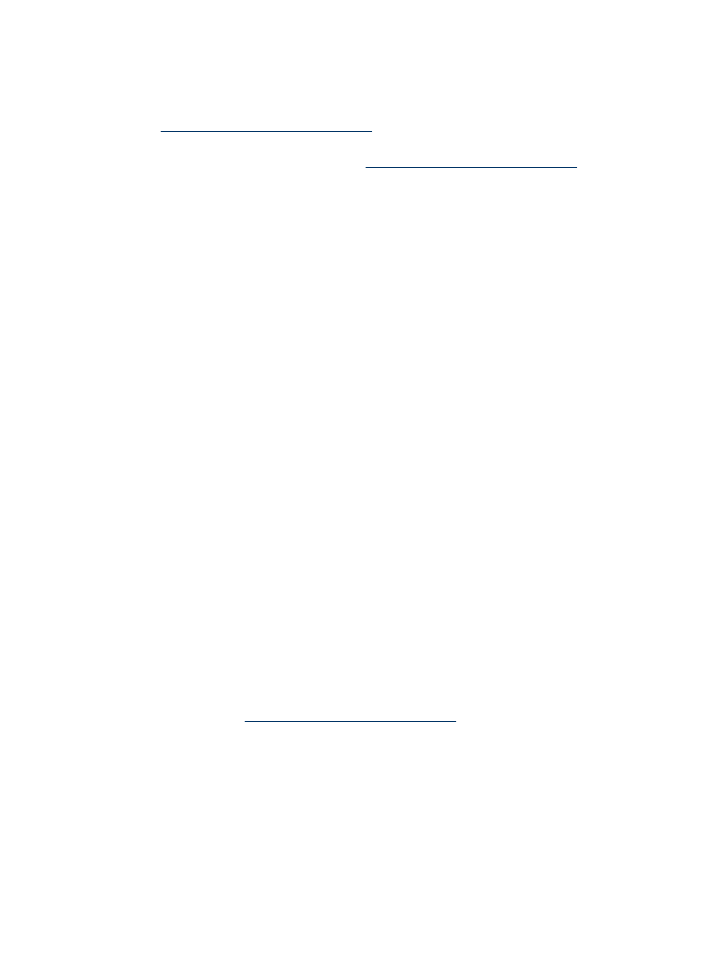
Belgenin bir parçası taranmamış veya metin eksik
•
Orijinali kontrol edin
◦
Özgün belgeyi doğru şekilde yüklediğinizden emin olun. Daha fazla bilgi için, bkz.
Orijinali tarayıcı camına yerleştirme
.
◦
Kenarlıksız bir orijinal kopyalıyorsanız, orijinali OBB'ye değil tarayıcı camına
yükleyin. Daha fazla bilgi için bkz.
Orijinali tarayıcı camına yerleştirme
.
◦
Renkli arka planlar, ön plandaki görüntülerin arka plana karışmasına neden olur.
Orijinal belgeyi taramadan önce ayarları değiştirmeyi veya orijinal belgeyi
taradıktan sonra görüntüyü büyültmeyi deneyin.
•
Ayarları kontrol edin
◦
Giriş ortam boyutunun, taramakta olduğunuz orijinal belge için yeterince büyük
olduğundan emin olun.
◦
HP yazılımı kullanıyorsanız, HP yazılımı için varsayılan ayarlar yapmak istediğiniz
yerine otomatik olarak belirli bir görevi gerçekleştirmek üzere ayarlanmış olabilir.
Özelliklerin değiştirilmesi üzerine yönergeler için ekrandaki HP yazılımı Yardım'a
bakın.
◦
Bir resim tarama seçeneği seçtiyseniz, HP yazılımı görüntüyü otomatik olarak
kırpar. Ancak, tüm sayfayı taramak istemeniz halinde, aşağıdaki adımları izleyin:
Windows: HP Çözüm merkezi yazılımından, Resim Tara'yı tıklatın, Gelişmiş
Resim Ayarları'nı tıklatın, ardından Tüm camı tara'yı seçin.
Mac OS X: HP Tarama yazılımından, Scan (Tara)'yı tıklatın, Pictures (Resimler)
tarama profilini seçin, Profile Settings (Profil Ayarları)'nı tıklatın, ardından
Crop Kırp onay kutusundaki işareti kaldırın.